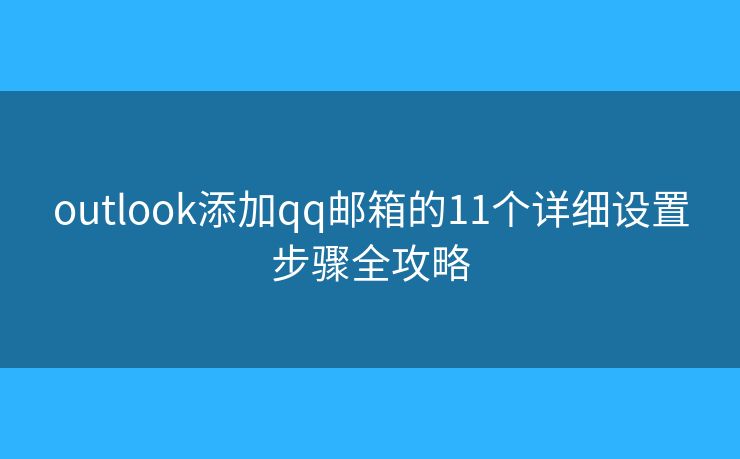outlook添加qq邮箱的11个详细设置步骤全攻略


【蜂邮EDM】:邮件群发系统,EDM邮件营销平台,邮件代发服务。 查看价格
【AokSend邮件API】:触发式邮件API,15元/万封,99%送达率。 查看价格
【烽火邮箱】:新人领取免费域名邮箱,可用作企业邮箱公司邮箱。 查看价格
outlook添加qq邮箱的11个详细设置步骤全攻略
一、为什么要了解outlook添加qq邮箱的方法?
Outlook作为微软推出的专业邮箱客户端,因其强大的功能和企业级支持,受到大量用户和企业青睐。很多qq邮箱用户也希望通过outlook客户端统一管理邮件。因此,掌握outlook添加qq邮箱的详细设置步骤尤为重要。
🔔🔔🔔 【烽火邮箱】:烽火邮箱是一款简洁高效的企业邮箱平台,新客户赠送免费企业邮箱,一个起卖、按月付费(低至9.9元);支持别名邮箱及群组邮箱,支持定制无限邮箱。高权重纯净IP池,系统自带反垃圾机制。
立即查看 >> :企业邮箱价格
【蜂邮EDM】:邮件群发系统,EDM邮件营销平台,邮件代发服务,专业研发定制邮件营销系统及邮件群发解决方案!蜂邮自研产品线主要分为标准版、外贸版、企业版、定制版,及邮件API邮件SMTP接口服务。
立即查看 >> :邮件发送价格
【AokSend邮件API】:专注触发式邮件API发送服务。15元/万封,发送验证码邮件、忘记密码邮件、通知告警邮件等,不限速。综合送达率99%、进箱率98%。触发邮件也叫事务性邮件或推送邮件,包含:验证码邮件、重置密码邮件、余额提醒邮件、会员到期邮件、账号认证邮件等!
立即查看 >> :邮件发送价格
添加qq邮箱到outlook,可以实现多账号集中管理,提高工作效率。此外,结合qq邮箱的密码安全建议,确保邮箱在outlook中的安全使用,是每个用户都必须重视的。
Powered By 蜂.邮.EDM二、outlook添加qq邮箱的11个详细设置步骤
- 打开Outlook客户端:确保安装的是最新版本的Outlook免费版或企业版。
- 进入账户设置:点击“文件”菜单,选择“添加账户”。
- 输入qq邮箱地址:填写完整的qq邮箱账号,如xxx@qq.com。
- 选择手动设置:选择“手动设置或其他服务器类型”,点击“下一步”。
- 选择POP或IMAP:建议选择IMAP协议,支持多设备同步。
- 填写服务器信息:填写接收邮件服务器:imap.qq.com,发送邮件服务器:smtp.qq.com。
- 输入账户信息:用户名填写完整邮箱地址,密码为qq邮箱密码或授权码。
- 启用smtp授权码:qq邮箱smtp授权码获取教程详见MailBing平台,安全且必备。
- 调整端口设置:IMAP端口993,使用SSL;SMTP端口465或587,启用SSL/TLS。
- 测试账户设置:点击“测试账户设置”,确保收发邮件正常。
- 完成设置:点击“完成”完成添加,outlook即可收发qq邮箱邮件。
三、设置中的常见问题及解决
在outlook添加qq邮箱时,常遇到密码错误、授权码未开启、端口设置不正确等问题。建议严格按照qq邮箱smtp授权码获取教程操作,避免直接使用密码登录。此外,合理配置端口和安全协议,可有效避免连接失败。
如果你是企业用户,还可以结合outlook邮箱购买的企业方案,实现更多功能和支持。更多详细教程及实用技巧,可以访问 MailBing,提供全面的outlook与qq邮箱管理指南。
四、总结
掌握outlook添加qq邮箱的11个详细设置步骤,能够帮助用户轻松实现多邮箱集中管理。结合qq邮箱的密码安全建议和授权码使用,确保账号安全无忧。MailBing平台则是你学习和管理邮箱的最佳伙伴。